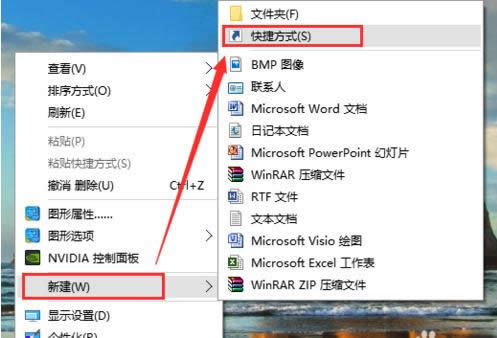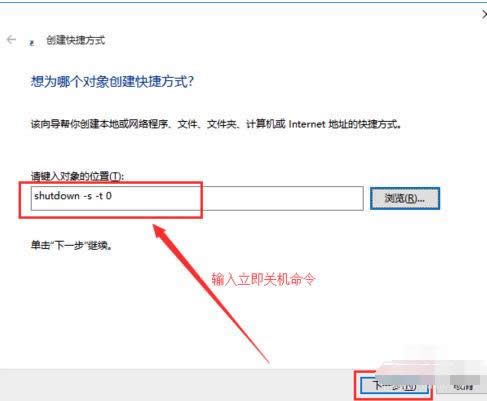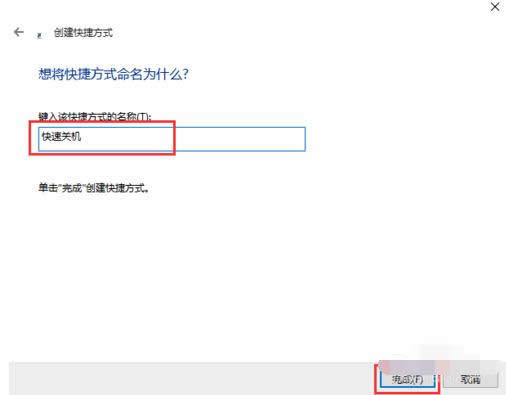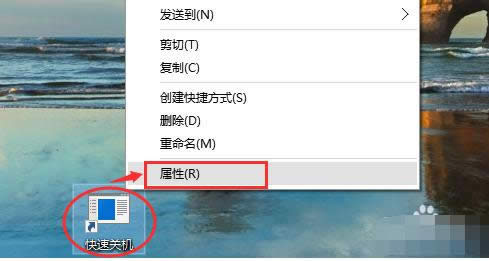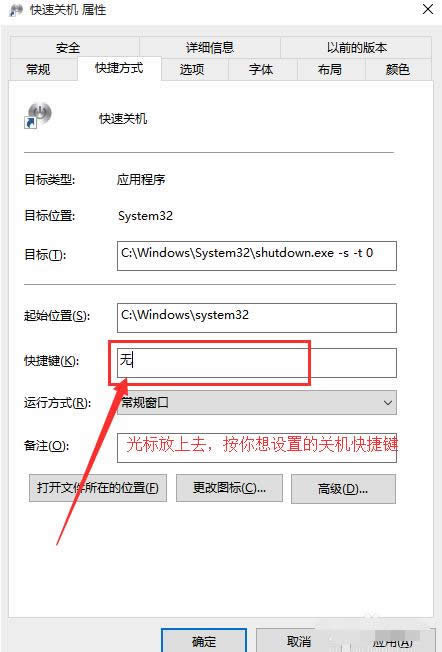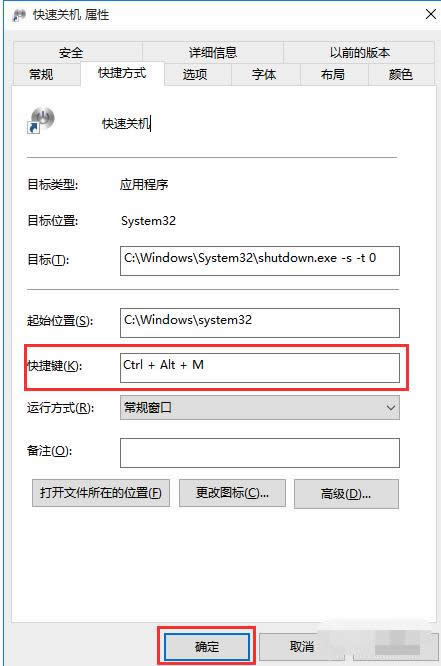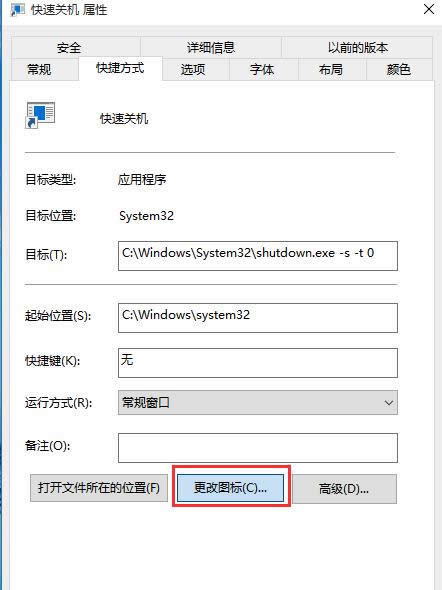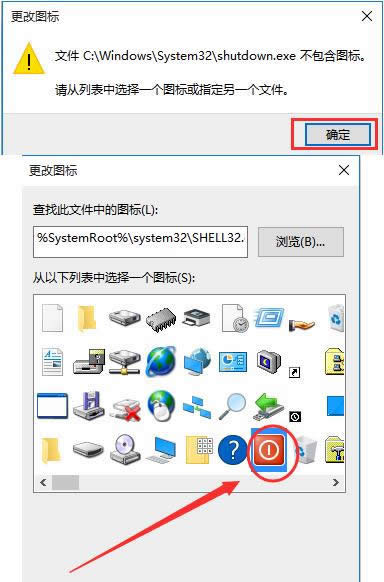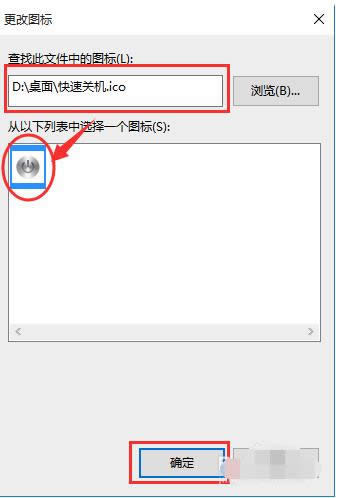本图文详细教程教你Ghost Windows10系统旗舰版怎样设置一
发布时间:2020-12-24 文章来源:xp下载站 浏览:
|
Windows 10是美国微软公司研发的跨平台及设备应用的操作系统。是微软发布的最后一个独立Windows版本。Windows 10共有7个发行版本,分别面向不同用户和设备。2014年10月1日,微软在旧金山召开新品发布会,对外展示了新一代Windows操作系统,将它命名为“Windows 10”,新系统的名称跳过了这个数字“9”。截止至2018年3月7日,Windows 10正式版已更新至秋季创意者10.0.16299.309版本,预览版已更新至春季创意者10.0.17120版本 原版Ghost Windows10旗舰版怎么设置一键关机呢?我们经常会看电视剧就会呼呼大睡,如果这时电脑没有关机,那对于电脑来说是会减少寿命的,对于这种情况,我们可以使用自动关机的方法来预防。 设置好一键关机可能是有急事或是需要下载的工具软件没有下载好,这时我们的雨林木风Ghost Windows10装机版设置一键关机就非常的管用了,雨林木风Ghost Windows10装机版怎么设置一键关机呢?机智的小编就为大家带来雨林木风Ghost Windows10装机版怎么设置一键关机的解决方法吧。 Ghost Windows10设置一键关机步骤: 1、首先,鼠标右击桌面,在下拉菜单中点击“新建”,然后再点击“快捷方式”。
Win10设置一键关机图解详情(1) 2、弹出窗口,在红框中,输入shutdown -s -t 0,表示在0秒后关机,点击“下一步”。 介绍几个命令,可以创建相应的快捷方式及快捷键。 shutdown.exe -f 强行关闭应用程序 shutdown.exe -l 注销当前用户 shutdown.exe -h 休眠 shutdown.exe -s -t 时间 设置关机倒计时
Win10设置一键关机图解详情(2) 3、进入快捷方式窗口,输入喜欢的,如:"关机"、“立即关机”等自由发挥,输入与功能无关的命名,点击下方的“完成”,出现一个关机的快捷方式,这样就完成关机快捷方式的设置。
Win10设置一键关机图解详情(3) 4、设置关机快捷键:找到建立的快捷方式,在下拉菜单中点击“属性”,进入“属性”窗口。
Win10设置一键关机图解详情(4) 5、进入“属性”窗口,把光标移动到快捷键框中,然后设置快捷键,设置Ctrl+Alt+M快捷键,设置后,点击“确定”,即完成快捷键设置。
Win10设置一键关机图解详情(5)
Win10设置一键关机图解详情(6) 6、设置快捷键后,来设置快捷方式的图标。 找到设置的快捷方式,右击,在菜单中点击“属性”,进入“属性”窗口。点击“更改图标...”。
Win10设置一键关机图解详情(7) 7、弹出“更改图标”窗口,显示”文件...,选择图标,点击”确定“即可。进入到更改图标界面,可以从列表选择。如图所示。
Win10设置一键关机图解详情(8) 8、接着点击”浏览...“,选择存放目录,选择图标,点击”确定“。
Win10设置一键关机图解详情(9) Windows 10系统成为了智能手机、PC、平板、Xbox One、物联网和其他各种办公设备的心脏,使设备之间提供无缝的操作体验。 |